- Auteur Lauren Nevill [email protected].
- Public 2023-12-16 18:48.
- Laatst gewijzigd 2025-01-23 15:16.
De moderne computergebruiker kan zijn leven niet zien zonder internet. In dit opzicht is antivirussoftware een zeer belangrijke garantie voor de veiligheid van uw ijzeren vriend. Daarom is het niet alleen erg belangrijk om het programma op de computer te installeren, maar ook om de databases voortdurend bij te werken, aangezien er dagelijks nieuwe virussen en verschillende kwaadaardige programma's verschijnen.
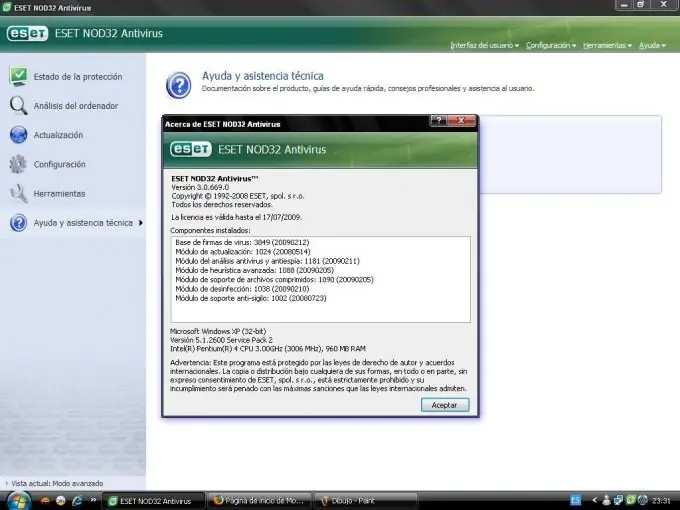
instructies:
Stap 1
Kopieer het archief van Nod32-databases van een computer met internettoegang. Open de map waarin de geïnstalleerde antivirus zich bevindt. Dit is meestal de map C:\Program files\ESET\. Zoek in deze map de bestanden nod32.000, nod32.002, nod32.003, nod32.004, nod32.005, nod32.006 en de map updfiles en kopieer ze. Verwijder vervolgens alles uit de map updfiles die u hebt gekopieerd, behalve de bestanden lastupd.ver en upd.ver. Plaats de rest van de bestanden in het archief en breng ze over naar de computer waarop u de antivirusdatabase wilt bijwerken. Om ze te installeren. en update databases zonder internet, volg deze stappen.
Stap 2
Pak de volledige inhoud van het archief uit naar een vooraf gedefinieerde map. Start het NOD32 Antivirus Control Center. Ga naar het updatemenu en selecteer het item "update". Klik in het geopende venster op de knop "instellingen". Klik in het volgende venster, "Automatische updates configureren", op de knop "Servers". Klik vervolgens in het venster "Servers" op de knop "Toevoegen". Voer in het volgende venster het pad in naar de map waar u de antivirusdatabases hebt gekopieerd (bijvoorbeeld C:\update). Bevestig beide acties door op de knop "OK" te klikken.
Stap 3
Ga naar het venster "instellingen voor automatische updates" om de antivirus bij te werken. Selecteer in het blok "Locatie", het menu "Server", het gemaakte pad naar de lokale map (bijvoorbeeld C: / update), bevestig uw keuze met de knop "OK". Klik in het updatevenster op de knop "Nu bijwerken". Het programma geeft een bericht weer dat de databases zijn bijgewerkt. Start vervolgens uw computer opnieuw op om de databases bij te werken zonder internet.
Stap 4
Download het virUpdate-script (https://forum-pmr.net/attachment.php?s=eab83ab34bfe2757df42ecacf6f8d3f9&a …). Installeer het of kopieer het naar een USB-flashstation. Plaats de USB-stick in een computer met internettoegang en geïnstalleerde nod32 antivirus. Voer het script uit vanaf de USB-stick, druk op de spatiebalk en voer in, en de databases worden gekopieerd naar de USB-stick. Plaats de USB-stick in een computer die geen internettoegang heeft en antivirus is geïnstalleerd. Voer het script uit en druk op enter om de antivirusdatabase bij te werken. Start je computer opnieuw op.






